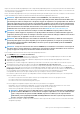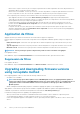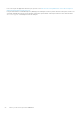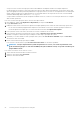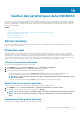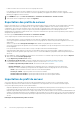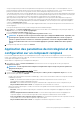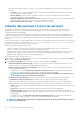Users Guide
Table Of Contents
- OpenManage Integration pour Microsoft System Center version 7.2 pour System Center Configuration Manager et System Center Virtual Machine Manager Guide d’utilisation
- Présentation d'OMIMSSC
- Cas d'utilisation d'OMIMSSC
- Cas d'utilisation pour les scénarios de déploiement
- Déploiement du système d'exploitation Windows à l'aide de l'extension de console OMIMSSC pour SCCM
- Déploiement d'hyperviseur à l'aide de l'extension de console OMIMSSC pour SCVMM
- Redéploiement d'un système d'exploitation Windows à l'aide d'OMIMSSC
- Déploiement de système d'exploitation non-Windows à l'aide d'extensions de console OMIMSSC
- Création de clusters d'Storage Spaces Direct à l'aide de Operational Template prédéfinis
- Cas d'utilisation pour le maintien des périphériques en condition opérationnelle
- Cas d'utilisation pour les scénarios de déploiement
- Vues dans OMIMSSC
- Gestion des profils
- Découverte de périphériques et synchronisation des serveurs avec la console MSSC
- À propos de la configuration de serveurs de référence
- À propos de la configuration du système modulaire de référence
- Découverte de périphériques dans OMIMSSC
- Découverte de périphériques dans l'extension de console OMIMSSC pour SCCM
- Découverte de périphériques dans l'extension de console OMIMSSC pour SCVMM
- Configuration système requise pour les systèmes gérés
- Découverte de serveurs par découverte automatique
- Découverte de serveurs par découverte manuelle
- Découverte de MX7000 à l'aide de la découverte manuelle
- Synchronisation de l'extension de console OMIMSSC avec la console SCCM inscrite
- Résolution des erreurs de synchronisation
- Affichage du mode de verrouillage du système
- Suppression de serveurs d'OMIMSSC
- Préparation d'un déploiement de système d'exploitation
- À propos de l'image WinPE
- Préparation du déploiement de système d'exploitation sur la console SCCM
- Préparation d'un déploiement de système d'exploitation non-Windows
- Gestion des Operational Template
- Operational Template prédéfinis
- Création d'un Operational Template à partir de serveurs de référence
- Création d'un Operational Template à partir de systèmes modulaires de référence
- Affichage du Operational Template
- Modification d'un Operational Template
- Configuration des valeurs spécifiques au système (valeurs de pool) à l’aide d’un modèle opérationnel sur plusieurs serveurs
- Suppression d'un Operational Template
- Attribution d'un Operational Template et exécution de la conformité au Operational Template pour les serveurs
- Déploiement d'un Operational Template sur des serveurs
- Attribution d'un Operational Template pour des systèmes modulaires
- Déploiement d'un Operational Template pour un système modulaire
- Annulation de l'attributionOperational Template
- Mise à jour de micrologiciel dans OMIMSSC
- À propos des groupes de mise à jour
- À propos des sources de mise à jour
- Intégration avec Dell EMC Repository Manager (DRM)
- Définition de la fréquence d'interrogation
- Affichage et actualisation de l'inventaire de périphérique
- Application de filtres
- Upgrading and downgrading firmware versions using run update method
- Creating clusters using Operational Template
- Gestion des périphériques dans OMIMSSC
- Configuration et déploiement
- Scénarios d’utilisation
- Création de modèles opérationnels
- Dossiers de programme d'installation
- Attribution de modèles opérationnels
- Déploiement de modèles opérationnels
- Composant de système d'exploitation Windows pour l'extension de console OMIMSSC pour SCCM
- Composant Windows pour l'extension de console OMIMSSC pour SCVMM
- Composant non-Windows pour l'extension de console OMIMSSC pour SCCM/SCVMM
- Découverte dans une console MSSC inscrite
- Importation du profil du serveur
- Exporter le profil du serveur
- Affichage de journaux LC
- Collecter les journaux LC
- Remplacement de pièce
- Interrogation et notification
- Lancement d'iDRAC
- Lancer le module d'entrée/sortie
- Résolution des erreurs de synchronisation
- Synchronisation d'OMIMSSC avec la console Microsoft inscrite
- Annexe
- Accès aux documents à partir du site de support Dell EMC

• Mise à niveau - Urgente : les mises à jour sont critiques et permettent de résoudre les problèmes de sécurité, de performances ou
de réparation dans les composants tels que le BIOS, etc.
• Mise à niveau - Recommandée : les mises à jour sont des corrections de problèmes, ou n'importe quelle amélioration de fonction
pour les composants. En outre, des correctifs de compatibilité avec d'autres mises à jour de micrologiciel sont inclus.
Tenez compte des points suivants pour les informations relatives aux cartes NIC pour les serveurs de 11e génération :
• Après l'application de filtres en fonction d'une nature de mise à jour Urgente, un rapport répertoriant uniquement les
composants avec des mises à jour urgentes s'affiche. Si ce rapport est exporté, les composants avec une action de rétrogradation
qui ont également une mise à jour critique sont également exportés.
• Lorsqu'il existe plusieurs interfaces réseau disponibles dans une seule carte NIC, il n'y a qu'une seule entrée pour toutes les
interfaces de la liste Informations sur les composants. Une fois les mises à jour de micrologiciel appliquées, toutes les cartes
NIC sont mises à niveau.
• Lorsqu'une carte NIC est ajoutée, ainsi que les cartes existantes, la carte NIC qui vient d'être ajoutée est répertoriée en tant
qu'instance supplémentaire dans la liste Informations sur les composants. Une fois les mises à jour de micrologiciel appliquées,
toutes les cartes NIC sont mises à niveau.
Application de filtres
Appliquez des filtres pour afficher les informations sélectionnées dans le rapport de comparaison.
Filtrez le rapport de comparaison en fonction des composants de serveur disponibles. OMIMSSC prend en charge trois catégories de
filtres :
• Nature de la mise à jour : sélectionnez cette option pour filtrer et afficher uniquement le type sélectionné de mise à jour sur les
serveurs.
• Type de composant : sélectionnez cette option pour filtrer et afficher uniquement les composants sélectionnés sur les serveurs.
• Modèle de serveur : sélectionnez cette option pour filtrer et afficher uniquement les modèles de serveurs sélectionnés.
REMARQUE :
Vous ne pouvez pas exporter et importer des profils de serveur si les filtres sont appliqués.
Pour appliquer les filtres :
Dans OMIMSSC, cliquez sur Centre de maintenance et sur le menu déroulant des filtres, puis sélectionnez les filtres.
Suppression de filtres
Pour supprimer des filtres :
Dans OMIMSSC, cliquez sur Centre de maintenance et sur Effacer des filtres ou désactivez les cases cochées.
Upgrading and downgrading firmware versions
using run update method
Before applying updates on devices, ensure that the following conditions are met:
• An update source is available.
NOTE:
Select Storage Spaces Direct update source or MX7000 update sources, for applying firmware updates on
Storage Spaces Direct clusters or MX7000 Modular Systems since, these update sources see a modified reference to
catalog that contains recommended firmware versions of components for Storage Spaces Direct clusters and
Modular Systems.
• iDRAC or Management Module (MM) job queue is cleared before applying the updates, on the managed devices.
Apply updates on selected device groups which are hardware compatible with OMIMSSC. Updates can be applied immediately, or
scheduled. The jobs that are created for firmware updates are listed under the Jobs and Logs Center page.
Consider the following points before upgrading or downgrading firmware:
• When you start this task, the task takes considerable time based on the number of devices and device components present.
• You can apply firmware updates on a single component of a device, or to the entire environment.
• If there are no applicable upgrades or downgrades for a device, performing a firmware update on the devices cause no action on the
devices.
52
Mise à jour de micrologiciel dans OMIMSSC